XP系统查看显卡的详细设置步骤
时间:2023-1-13作者:未知来源:三度网教程人气:
- Windows XP是美国微软公司研发的基于X86、X64架构的PC和平板电脑使用的操作系统,于2001年8月24日发布RTM版本,并于2001年10月25日开始零售。其名字中“XP”的意思来自英文中的“体验(Experience)”。该系统是继Windows 2000及Windows ME之后的下一代Windows操作系统,也是微软首个面向消费者且使用Windows NT5.1架构的操作系统。显卡对于一台电脑来说是很重要,因此每台电脑上面都配置了电脑显卡。显卡的好坏直接影响到电脑的运行,你们都知道自己电脑里面的显卡是怎么样的吗?请来看看XP系统查看显卡的详细操作步骤吧。具体如下:1、首先要再电脑桌面上面鼠标右键点击我的电脑图标,然后在下拉菜单上面点击属性,如图所示:
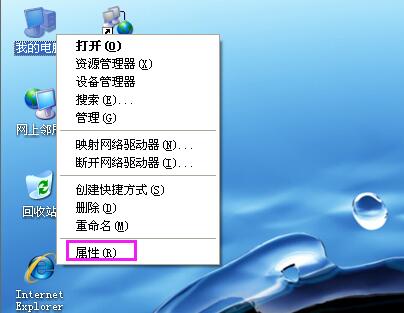 2、点击属性以后进入到属性窗口,在属性窗口上面点击硬件,如图所示:
2、点击属性以后进入到属性窗口,在属性窗口上面点击硬件,如图所示: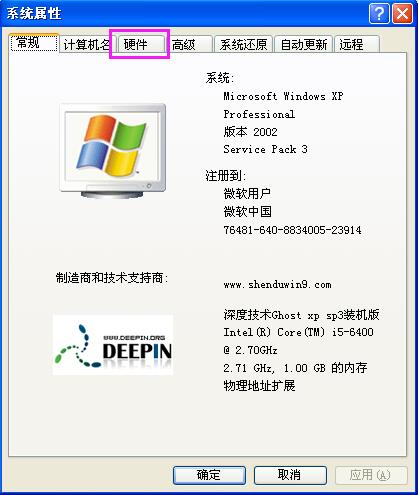 3、点击硬件以后进入到硬件窗口,在窗口上面的设备管理器栏里面点击设备管理器按钮,如图所示:
3、点击硬件以后进入到硬件窗口,在窗口上面的设备管理器栏里面点击设备管理器按钮,如图所示: 4、点击设备管理器按钮以后打开设备管理器窗口,在窗口上面点击最下面的显示卡左侧的加号,如图所示:
4、点击设备管理器按钮以后打开设备管理器窗口,在窗口上面点击最下面的显示卡左侧的加号,如图所示: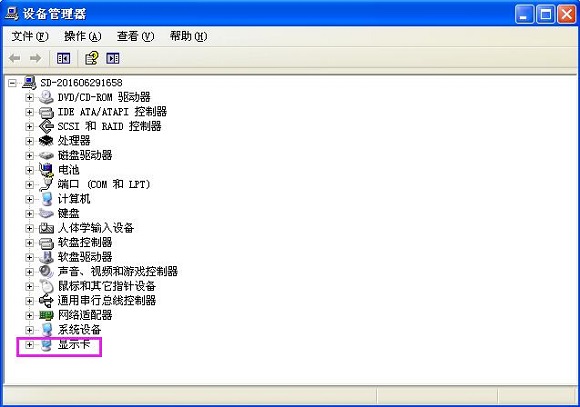 5、点击显示卡左侧的加号以后就会看到自己的电脑上面配置的显卡是什么样的了。
5、点击显示卡左侧的加号以后就会看到自己的电脑上面配置的显卡是什么样的了。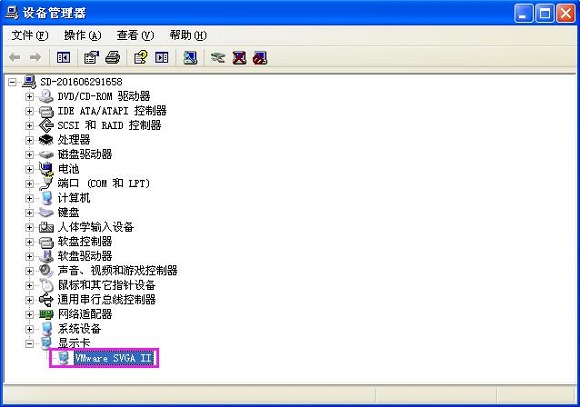 以上就是关于XP系统查看显卡的详细操作步骤详细介绍了。如你还不知道如何查看自己电脑里面的显卡是好的还是不好的,可以按照上述的方法去看看,这样不就知道自己电脑里面的显卡是怎么样了。文章由深度科技提供分享,希望上面的方法对你会有所帮助。Windows XP服役时间长达13年,产生的经济价值也较高。2014年4月8日,微软终止对该系统的技术支持,但在此之后仍在一些重大计算机安全事件中对该系统发布了补丁。
以上就是关于XP系统查看显卡的详细操作步骤详细介绍了。如你还不知道如何查看自己电脑里面的显卡是好的还是不好的,可以按照上述的方法去看看,这样不就知道自己电脑里面的显卡是怎么样了。文章由深度科技提供分享,希望上面的方法对你会有所帮助。Windows XP服役时间长达13年,产生的经济价值也较高。2014年4月8日,微软终止对该系统的技术支持,但在此之后仍在一些重大计算机安全事件中对该系统发布了补丁。关键词: XP系统查看显卡的详细设置步骤